Ako skryť návrhy na časovej osi Windows 10

Ak chcete, môžete úplne vypnúť funkciu časovej osi, ale tento článok vám ukáže, ako stále používať časovú os a zakázať návrhy časovej osi.

Časová os systému Windows rozširuje zobrazenie úloh a zobrazuje históriu aktivít na vašom počítači alebo dokonca na iných zariadeniach, ak je povolená synchronizácia. Niekedy Microsoft zobrazuje návrhy na časovej osi, ak sa vám nepáči, môžete tieto návrhy skryť.
Ak chcete, môžete úplne vypnúť funkciu časovej osi , ale tento článok vám ukáže, ako stále používať časovú os a zakázať návrhy časovej osi.
Ako skryť návrhy na časovej osi Windows 10
Stlačením klávesu Windows + I otvorte aplikáciu Nastavenia a kliknite na Systém .
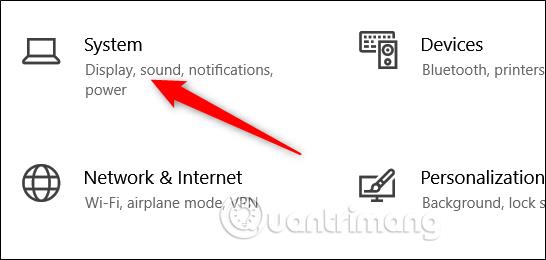
Na ľavej strane stránky Systém vyberte kartu Multitasking . Vpravo v časti Časová os vypnite možnosť „ Zobrazovať návrhy príležitostne na vašej časovej osi “.
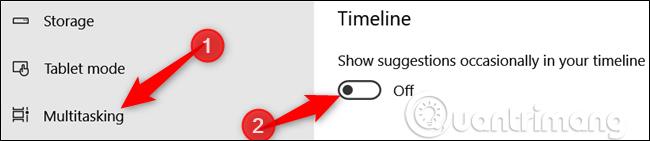
To je všetko, návrh sa už nebude zobrazovať na vašej časovej osi. Ak chcete návrhy znova zobrazovať, postupujte podľa krokov vyššie a znova povoľte možnosť Zobrazovať návrhy príležitostne na časovej osi .
Prajem vám úspech!
Pozrieť viac:
Režim Kiosk v systéme Windows 10 je režim na používanie iba 1 aplikácie alebo prístup iba k 1 webovej lokalite s hosťami.
Táto príručka vám ukáže, ako zmeniť alebo obnoviť predvolené umiestnenie priečinka Camera Roll v systéme Windows 10.
Úprava súboru hosts môže spôsobiť, že nebudete môcť pristupovať na internet, ak súbor nie je správne upravený. Nasledujúci článok vás prevedie úpravou súboru hosts v systéme Windows 10.
Zmenšenie veľkosti a kapacity fotografií vám uľahčí ich zdieľanie alebo odosielanie komukoľvek. Najmä v systéme Windows 10 môžete hromadne meniť veľkosť fotografií pomocou niekoľkých jednoduchých krokov.
Ak nepotrebujete zobrazovať nedávno navštívené položky a miesta z bezpečnostných dôvodov alebo z dôvodov ochrany osobných údajov, môžete to jednoducho vypnúť.
Spoločnosť Microsoft práve vydala aktualizáciu Windows 10 Anniversary Update s mnohými vylepšeniami a novými funkciami. V tejto novej aktualizácii uvidíte veľa zmien. Od podpory stylusu Windows Ink až po podporu rozšírenia prehliadača Microsoft Edge sa výrazne zlepšila ponuka Štart a Cortana.
Jedno miesto na ovládanie mnohých operácií priamo na systémovej lište.
V systéme Windows 10 si môžete stiahnuť a nainštalovať šablóny skupinovej politiky na správu nastavení Microsoft Edge a táto príručka vám ukáže tento proces.
Tmavý režim je rozhranie s tmavým pozadím v systéme Windows 10, ktoré pomáha počítaču šetriť energiu batérie a znižovať vplyv na oči používateľa.
Panel úloh má obmedzený priestor a ak pravidelne pracujete s viacerými aplikáciami, môže sa stať, že vám rýchlo dôjde miesto na pripnutie ďalších obľúbených aplikácií.









